Inserire un carico di magazzino
Per inserire i carichi di magazzino cliccare il tasto Nuovo della Barra delle Funzioni Elenco.

Si aprirà la finestra in cui inserire i dati del carico. I campi in giallo sono obbligatori, quelli in bianco sono invece facoltativi. Per i campi Fornitore, Causale ed Articolo va specificato il codice, mentre la descrizione verrà visualizzata in automatico. Il codice può essere inserito direttamente oppure selezionato dalle apposite tabelle. Per aprire le tabelle, posizionarsi all'interno dei campi e premere il tasto F2. Dunque fare doppio clic sul valore che si vuole selezionare. Per inserire il numero di articoli caricati cliccare il tasto AggiungiArticolo finché non si raggiunge il numero desiderato di articoli.
Per inserire il nuovo carico cliccare infine il tasto Inserisci della Barra delle Funzioni Finestra. Per uscire senza salvare cliccare invece il tasto Esci.

Cancellare un carico di magazzino
Nell'elenco Carichi di Magazzino cliccare sul carico che si vuole eliminare. Verrà così evidenziata la riga ad esso relativa. Cliccando il tasto Cancella della Barra delle Funzioni Elenco apparirà la scheda di dettaglio del carico.

Per eliminare il carico cliccare il tasto Cancella della Barra delle Funzioni Finestra.

Nota: è possibile cancellare Carichi di magazzino relativi ad Articoli già venduti..
Modificare i dati di un carico di magazzino
Nell'elenco Carichi di Magazzino cliccare sul carico che si vuole modificare. Verrà così evidenziata la riga ad esso relativa. Cliccare il tasto Modifica della Barra delle Funzioni Elenco.

Verrà visualizzata la scheda del carico, dove sarà possibile modificare le informazioni già presenti oppure modificare il numero di articoli caricati. I campi in giallo sono obbligatori. Per salvare le modifiche cliccare sul tasto Modifica della Barra delle Funzioni Finestra.

Per uscire senza salvare le modifiche cliccare invece il tasto Esci



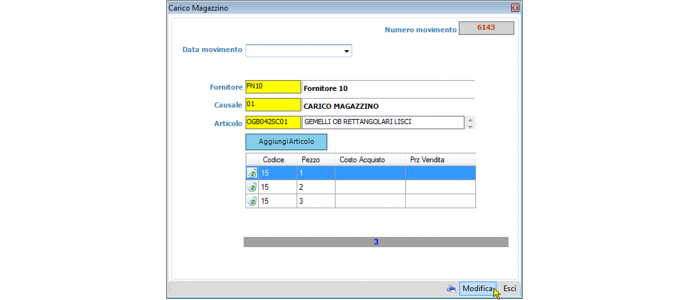
Commenti
Inserisci il tuo commento